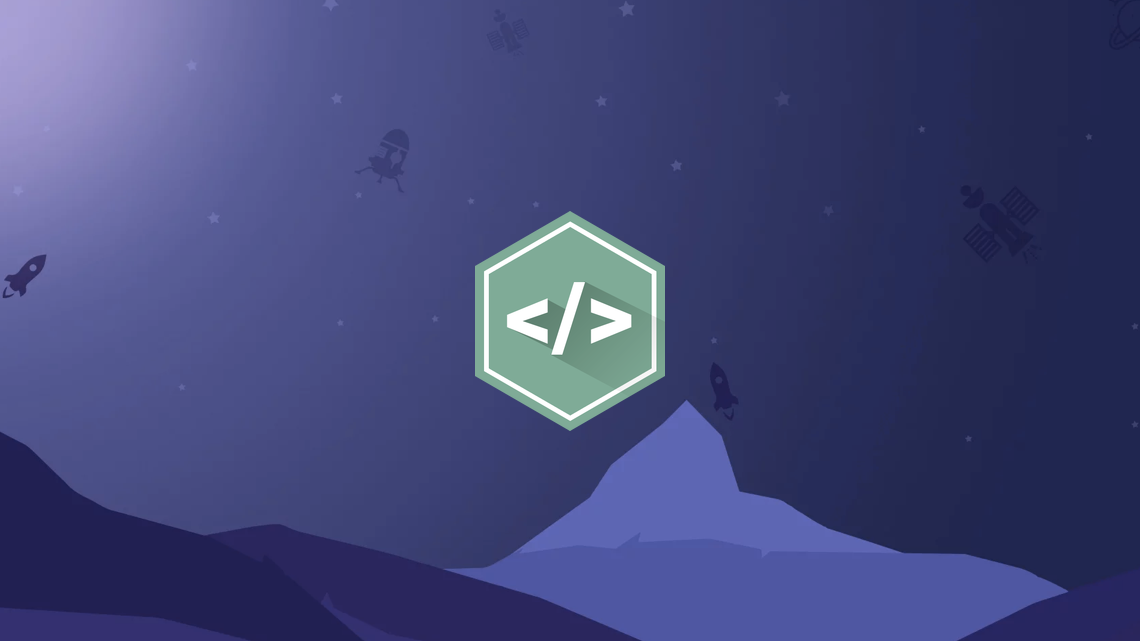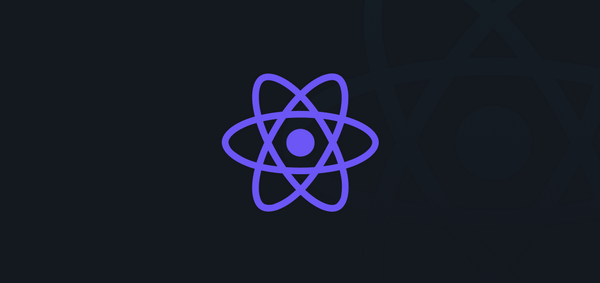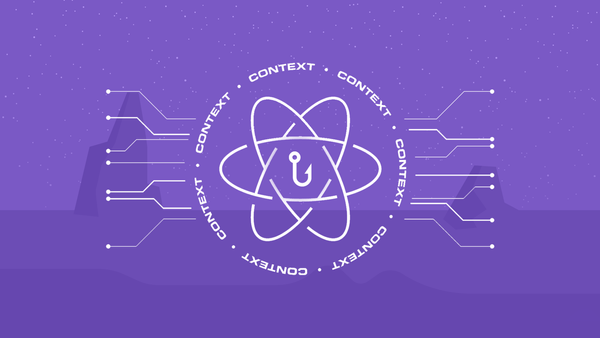Utilizando NativeBase no React Native
Se existe uma coisa que faz muitos Apps React Native pecarem é a falta de organização e padrão no Layout. Isso porque apps construídos com ele requerem um mínimo de estilização e métricas, que as vezes é complicado compreender.
Se te incomoda cuidar desses detalhes existe algumas bibliotecas focadas nisso, e sua atenção se volta apenas ao negócio da aplicação.
Hoje neste post mostraremos uma biblioteca muito simples e robusta, o NativeBase, que cuidará disso sem problemas. Com ele você terá uma gama de componentes construídos para se comportarem como nativos em Android e iOS.
Como funciona?
O NativeBase servirá apenas para cuidar do Layout da aplicação, nada mais é do que as estilizações em cima de componentes. Com ele teremos componentes como Header, Tabs, List, Button, Card e entre outros prontos para usarmos, precisando apenas de organizarmos os mesmos.
Com isso o Layout será ajustado tanto para Android quanto iOS, cada um seguindo seu Design padrão:
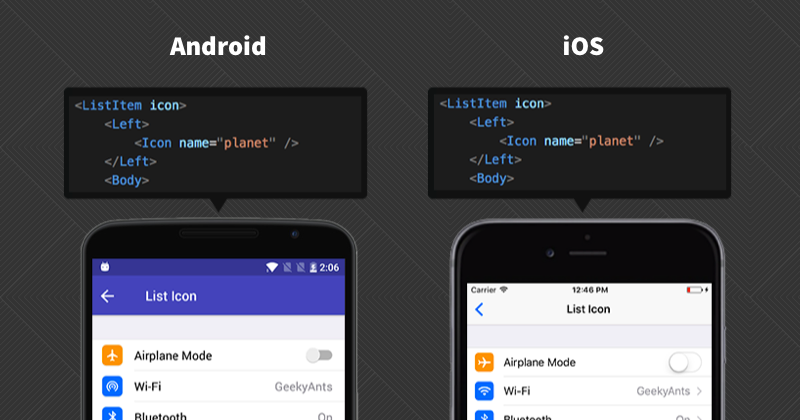
Observe que o componente utilizado é o mesmo, ListItem, entretanto o Design permaneceu nativo de cada plataforma, essa é a grande sacada do NativeBase.
Instalação
Como na maioria das bibliotecas, não há segredos para sua instalação. Primeiro criaremos um projeto:
react-native init rocketappUmas vez com ele criado, instalaremos o NativeBase:
yarn add native-base
// ou npm install native-basePor depender de outras bibliotecas, como o caso da fonte de ícones, e ela por sua vez altera a estrutura nativa, usaremos o link fazer isso:
react-native link native-basePronto!! Já temos tudo configurado para utilizamos essa biblioteca fantástica. Basta rodamos nossa aplicação.
react-native run-android
// ou react-native run-iosAplicação like a boss
E é lógico que vamos vamos fazer algo juntos, somos a Rocketseat!!!!
Dividirei os códigos por partes, assim ficará mais fácil entender!!
Por estar tudo num arquivo só, importaremos um caminhão de componentes, então no App.js:
import React, { Fragment } from 'react';
import { Container, Header, Left, Right, Body, Title, Button, Icon, View, Fab, List, ListItem, Thumbnail, Text, Badge, Content, Tab, Tabs, TabHeading, Card, CardItem } from 'native-base';
import { Image, StyleSheet } from 'react-native';
Alguns dados para utilizamos no nosso App:
const messages = [
{ id: 1, name: 'Diego Fernandes', avatar_url: 'https://avatars0.githubusercontent.com/u/2254731?s=460&v=4', last_message: 'Lorem ipsum', time: '18:20 PM' },
{ id: 2,name: 'Claudio Orlandi', avatar_url: 'https://secure.gravatar.com/avatar/4a75e363796021a2bc2b9f805bacc2da?s=500&d=mm&r=g', last_message: 'Lorem ipsum', time: '10:12 AM' },
];
const blogList = [
{ id: 1, title: 'Implementando Shimmer Effect no React Native', author: 'Claudio Orlandi', author_avatar: 'https://secure.gravatar.com/avatar/4a75e363796021a2bc2b9f805bacc2da?s=500&d=mm&r=g', cover_image_url: 'https://blog.rocketseat.com.br/wp-content/uploads/2018/06/capa_react-native-shimmer-868x488.png', likes: 1290, comments: 129, time: '21 de Junho' },
{ id: 2,title: 'Utilizando mapas no React Native com Mapbox', author: 'Higo Ribeiro', author_avatar: 'https://secure.gravatar.com/avatar/8834a7ccea235ca4cca9c970d95e27f3?s=500&d=mm&r=g', cover_image_url: 'https://blog.rocketseat.com.br/wp-content/uploads/2060/06/react-native-map-mapbox-868x488.png', likes: 1290, comments: 129, time: '20 de Junho' },
];
Agora vamos criar a base do nosso App, onde haverá um Header, TabBar e uma pequena estilização:
const Home = ({ blogList }) => null;
const Messages = ({ messages }) => null;
const Notification = () => null;
const logo_url = 'https://avatars0.githubusercontent.com/u/28929274?s=200&v=4';
const App = () => (
<Container>
<Header androidStatusBarColor="#573ea8" style={styles.header} hasTabs>
<Left>
<Thumbnail small source={{ uri: logo_url }} />
</Left>
<Body>
<Title>Rocketseat</Title>
</Body>
</Header>
<View style={styles.container}>
<Tabs>
<Tab heading={<TabHeading style={styles.tabHeading} ><Icon type="FontAwesome" name="home" /></TabHeading>}>
<Home blogList={blogList}/>
</Tab>
<Tab heading={<TabHeading style={styles.tabHeading} ><Icon type="FontAwesome" name="bell-o" /></TabHeading>}>
<Notification />
</Tab>
<Tab heading={<TabHeading style={styles.tabHeading} ><Icon type="FontAwesome" name="envelope-o" /></TabHeading>}>
<Messages messages={messages}/>
</Tab>
</Tabs>
</View>
</Container>
);
export default App;
const styles = StyleSheet.create({
tabHeading: {
backgroundColor: "#7159C1",
},
header: {
backgroundColor: "#7159C1",
},
container: {
flex: 1,
}
});
Observe que com poucos códigos já temos a cara do App definida. No Header adicionamos a propriedade androidStatusBarColor para forçar a cor que queremos no StatusBar do Android. No iOS ele pega a cor do Header.
No código coloquei Home, Notification e Message como componentes null para fazermos em seguida. Teremos algo parecido com isso:
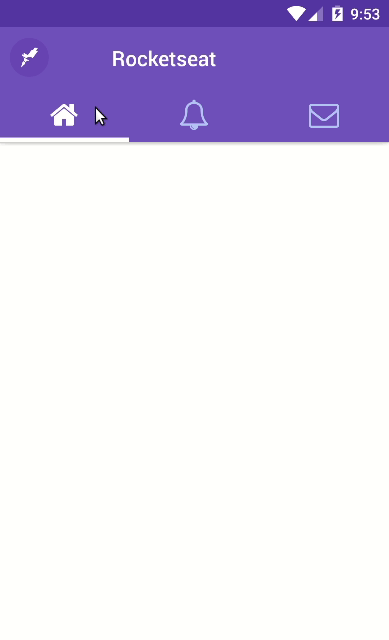
Tab Home
Agora definiremos o conteúdo da nossa Tab Home, que será a apresentação de dois post do blog em forma de uma lista de Cards. Substituiremos o null pelo código abaixo:
const Home = ({ blogList }) => (
<Content>
{blogList.map(blog => (
<Card key={blog.id}>
<CardItem>
<Left>
<Thumbnail source={{ uri: blog.author_avatar}} />
<Body>
<Text>{blog.title}</Text>
<Text note>{blog.author}</Text>
</Body>
</Left>
</CardItem>
<CardItem cardBody>
<Image source={{ uri: blog.cover_image_url}} style={{height: 200, width: null, flex: 1}}/>
</CardItem>
<CardItem>
<Left>
<Button transparent>
<Icon active name="thumbs-up" />
<Text>{blog.likes}</Text>
</Button>
</Left>
<Body>
<Button transparent>
<Icon active name="chatbubbles" />
<Text>{blog.comments}</Text>
</Button>
</Body>
<Right>
<Text note>{blog.time}</Text>
</Right>
</CardItem>
</Card>))}
</Content>
);
Precisamos notar a organização e o que cada componente representa com suas respectivas propriedades. Mais detalhes sobre Card.
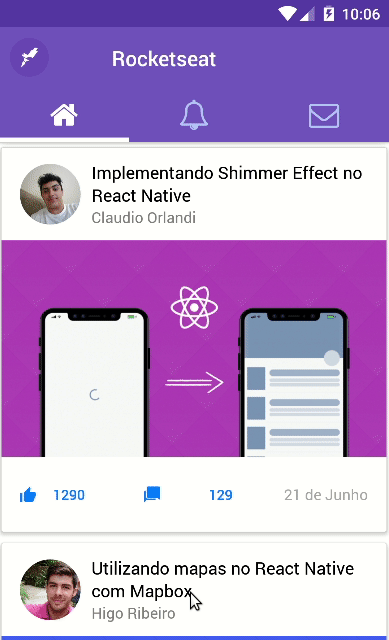
Tab Messages
O conteúdo desse Tab será uma lista de mensagens de usuários e mais uma vez o NativeBase disponibiliza tudo pronto, precisamos apenas saber organizar os componentes.
Neste TabMessages colocaremos um FAB (Floating Action Button) para “adicionarmos” mais usuários na conversa. Dale código:
const Messages = ({ messages }) => (
<Fragment>
<List>
{messages.map( message => (
<ListItem avatar key={message.id}>
<Left>
<Thumbnail source={{ uri: message.avatar_url}} />
</Left>
<Body>
<Text>{message.name}</Text>
<Text note>{message.last_message}</Text>
</Body>
<Right>
<Text note>{message.time}</Text>
</Right>
</ListItem>
))}
</List>
<Fab
direction="up"
position="bottomRight"
style={{ backgroundColor: "#7159C1"}}
>
<Icon type="FontAwesome" name="plus" />
</Fab>
</Fragment>
);
É como se cada componente falasse por si só!! Mais sobre List.
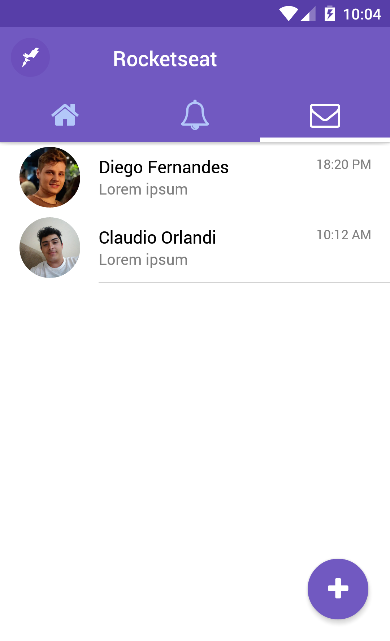
Tab Notification
Poderíamos fazer esse componente juntos, mas que tal você mostrar o que aprendeu e fazê-lo? Esse é o meu desafio para você!! Não esquece de postar lá na comunidade hehe.
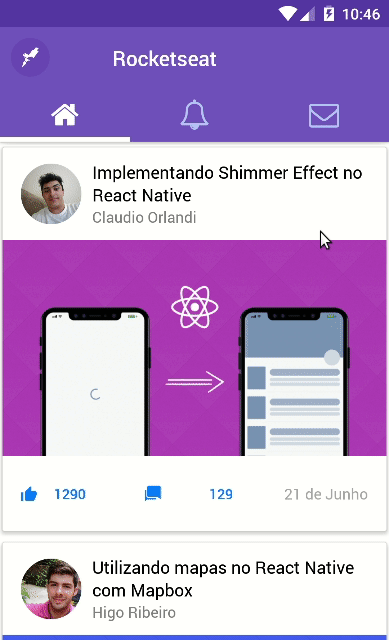
Não é adeus, é até logo!!!
Então, fala que não é simples?? E como é comum na comunidade existem outras alternativas, mas hoje ficaremos com essa biblioteca *—*.
Se há alguma dúvida sobre o React Native e algumas funcionalidades do ES6+, não deixa de se inscrever no nosso curso gratuito sobre React Native e ES6+.
Ah é!! Não esqueça de compartilhar com seus amigos Devs e podes deixar também um comentário maroto ali embaixo :P.
Código no github: https://github.com/Rocketseat/blog-native-base
See you later!!